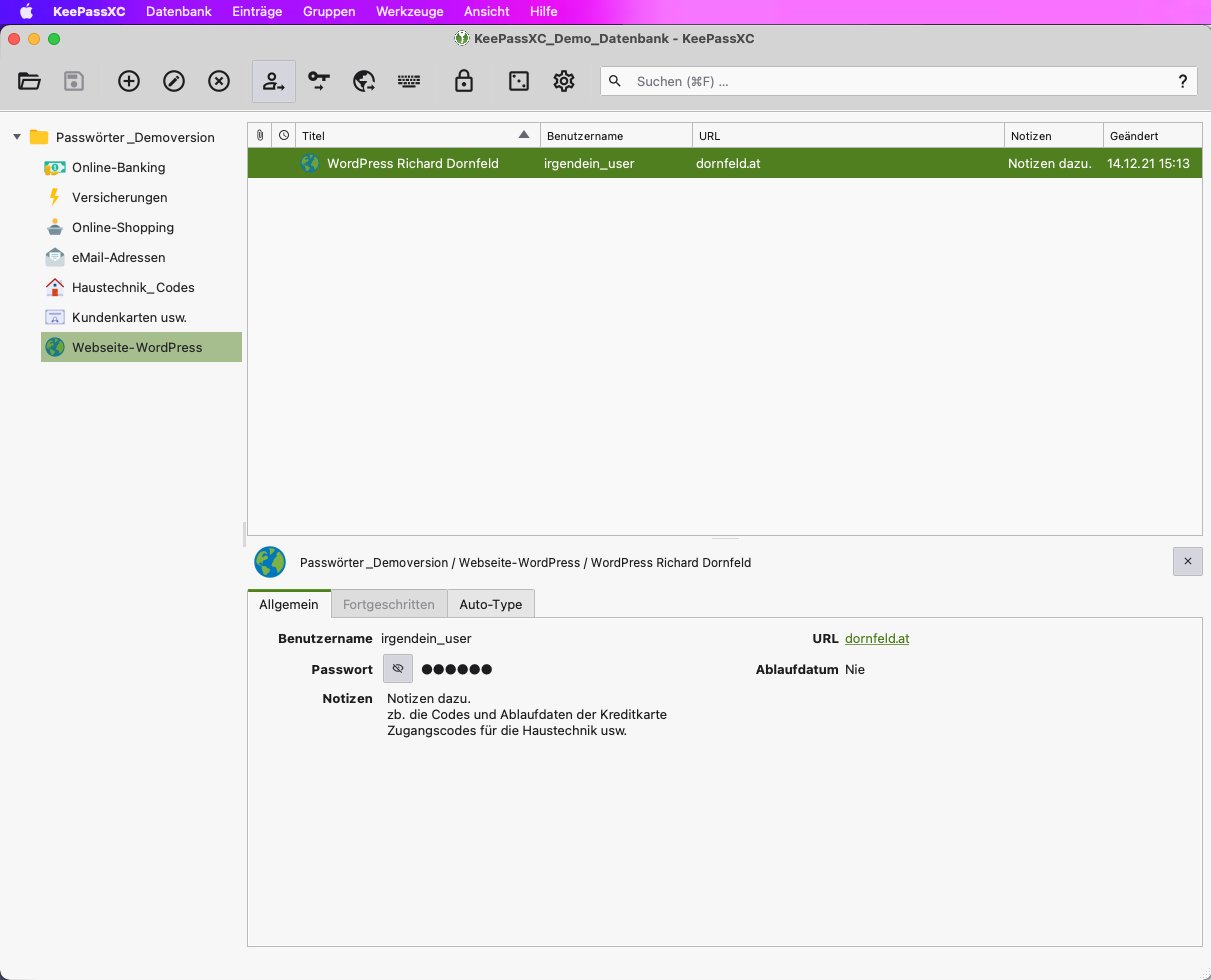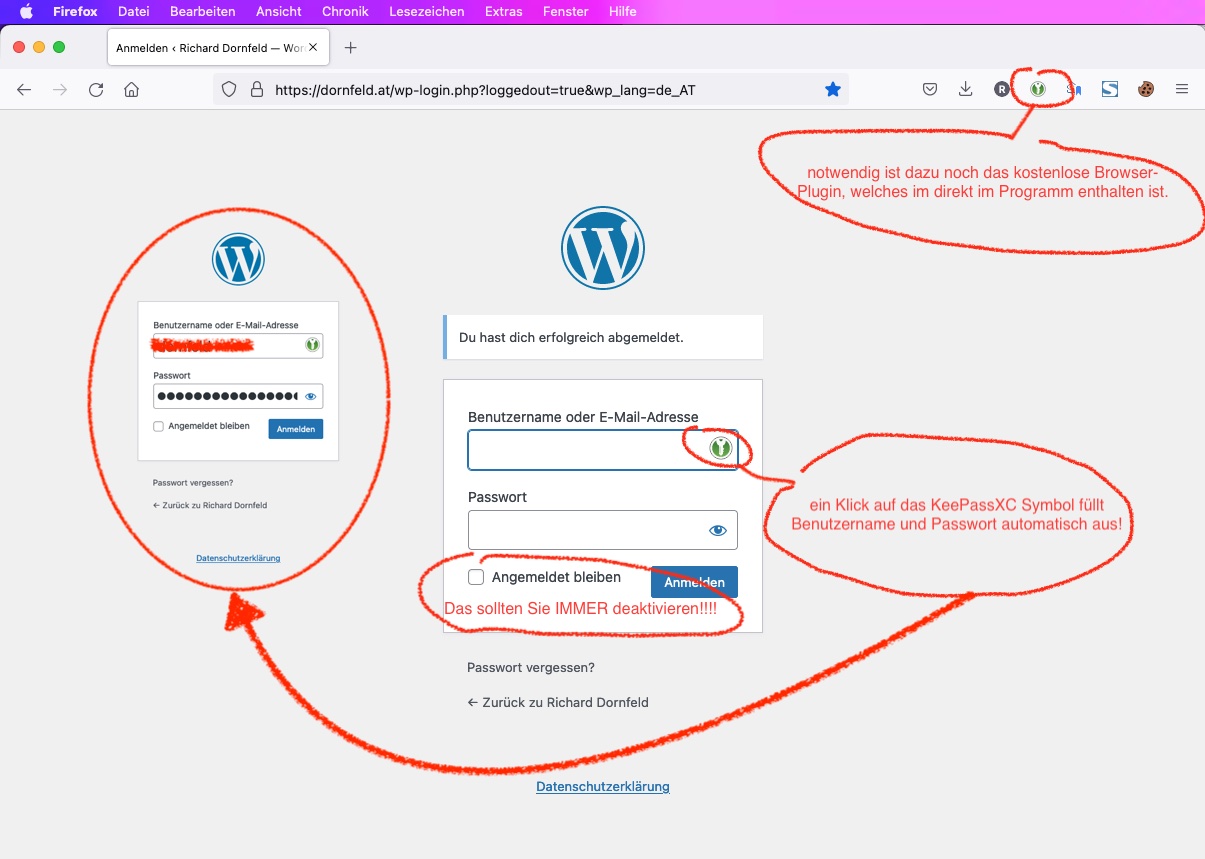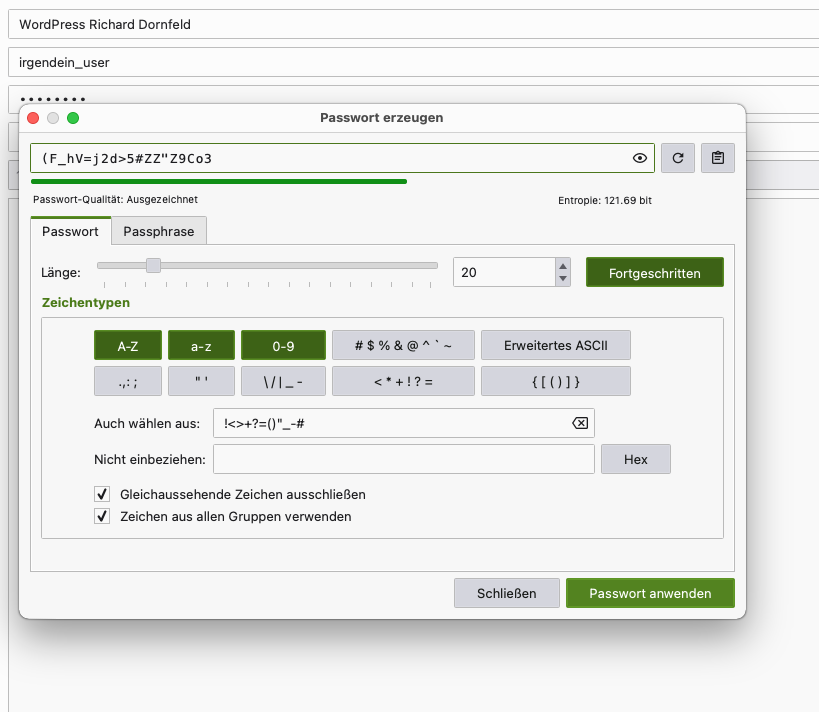Nachdem ich im letzten Artikel erklärt habe WARUM sichere Passwörter wichtig sind geht es in diesem Beitrag darum, WIE man das ohne viel Aufwand und möglichst komfortabel selbst umsetzen kann.
Dazu habe ich eine gute und eine schlechte Nachricht…
Die schlechte Nachricht: Soooo einfach und umkompliziert wie einfach bei allen Konten das selbe 0815-Passwort zu verwenden wird es nicht.
Die gute Nachricht: Die kleinen Hilfsprogramme funktionieren sowohl am Smartphone als auch am Notebook so einfach, dass lange, komplizierte und vor allem sichere Passwörter sogar schneller eingesetzt werden können als OHNE Passwort-Manager.
Starten wir mit einer kurzen Erklärung wie das ganze funktioniert:
Kern der Lösung ist es EIN gutes Hauptpasswort, oft auch „Master-Passwort“ genannt. Mit diesem wird der Zugang zu ALLEN ihren Passwörtern geschützt UND darüber hinaus noch verschlüsselt. Dies hat den Vorteil, dass sie diese Datei speichern können wo auch immer sie möchten, da es unmöglich ist darauf ohne das Master-Passwort zuzugreifen. Dies ermöglicht auch die komfortable Syncronisierung dieser Datei auf der unsicheren Cloud-Lösung ihrer Wahl. Ob sie dabei iCloud, Google Drive, Dropbox oder OneDrive verwenden ist völlig gleichgültig, da die Datei Serverunabhängig einzig und alleine in ihrem Besitz geöffnet werden kann. Lesen Sie in diesem Blog-Beitrag welchen Cloud-Speicher ich empfehle und wie sie JEDEN Anbieter sicher verwenden können!
Meine Empfehlung fürs Notebook unter Windows, macOS und Linux: KeePassXC
Schon solange ich mich erinnern kann, speichere ich meine Daten im OpenSource-Format von KeePass. OpenSource hat für mich den entscheidenden Vorteil, dass der Quellcode offen für jeden zugänglich ist (wie zb. auch bei Signal, Mozilla Firefox Browser & Thunderbird-eMail, FileZilla-FTP, openOffice, uvm.). Gerade bei sicherheits-relevanten Programmen werfen natürlich noch umso mehr skeptische Programmierer ein Auge auf den Quellcode und was denn der ursprüngliche Programmierer damit „tricksen“ könnte. So hat man bei OpenSource Software die eine weite Verbreitung hat und auch aktuell weiterentwickelt wird immer ine SEHR hohe Sichheit.
Im Screenshot oben sehen Sie die Struktur von KeePassXC wie man sie am Notebook unter Windows (in diesem Beispiel unter macOS) vorfindet. Ein großer Vorteil hier ist, dass sie sich ihre Passwörter in übersichtliche „Gruppen“ organisieren können. Im Gegensatz zu vielen „herkömmlichen“ Passwort-Verwaltungs-Tools wie 1Password, LastPass, Avira Passwort Manager, bitwarden uvm kann man bei KeePassXC zusätzlich zu den „reinen“ Benutername-Passwort Einträgen auch Informationen in den „Notizen“ ablegen! Diese sind natürlich genauso verschlüsselt wie alles andere, und somit der perfekte Speicherort für ihre Kreditkartendaten, den CCV Sicherheitscodes, die Zahlencodes ihrer Fahrradschlösser, den Schlüsselsafe vom Ferienhaus uvm. oder den Zugangsdaten zu ihrem Wertpapierdepot. Der Phantasie sind hier keine Grenzen gesetzt.
Hier sehen sie ein typisches Anmeldefenster, hier zum Beispiel zur Wartung einer WordPress Webseite. Wenn KeePassXC gestartet und mit dem Master-Passwort „aufgesperrt“ ist, erscheint neben einem Login-Fenster automatisch das grüne Schlüssel-Symbol. Mit einem einfachen Klick darauf werden die Felder ausgefüllt (egal wie lang und kompliziert das automatisch generierte Passwort auch ist).
Ein weiterer Vorteil einer Passwort-Verwaltung ist, dass sie sich die komplexen Passwörter weder ausdenken noch merken müssen. Mit dem sogenannten „Passwort-Generator“ wird das automatisch erledigt!
Und hier können sie KeePassXC kostenlos downloaden und gleich damit loslegen!
KeePassXC Homepage (keine Angst, nachdem Sie das Program heruntergeladen haben, ist es in Deutsch, die Homepage ist allerdings nur in englisch!).
Eine umfangreiche Schritt-für-Schritt-Anleitung auf Deutsch finden auf dier Webseite der Uni-Marburg.
Denken sie daran, die Passwort-Datei an mindestens 3 unterschiedlichen Orten abzuspeichern, oder alternativ dazu einen Cloud-Speicher auszuwählen (ich empfehle hier nochmal meinen Beitrag zur Auswahl eines sicheren Cloud-Anbieter). In diesem Fall sollten Sie unbedingt auch den nächsten Blog-Beitrag lesen, darin geht es darum, den Passwort-Safe als 2. Sicherheit auch am SmartPhone zu nutzen!